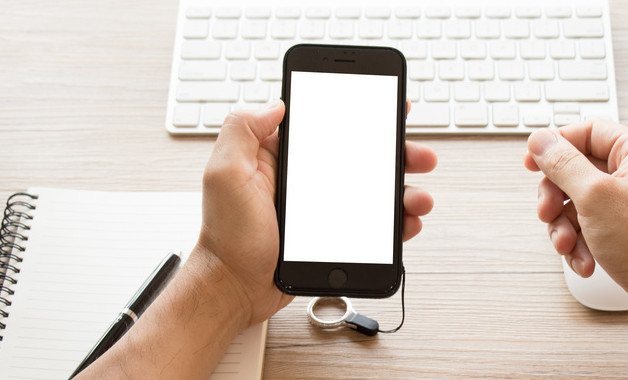win7怎么设置高级电源管理(16篇)
【导语】win7怎么设置高级电源管理怎么写好?很多注册公司的朋友不知怎么写才规范,实际上填写公司经营范围并不难,我们可以参考优秀的同行公司来写,再结合自己经营的产品做一下修改即可!以下是小编为大家收集的win7怎么设置高级电源管理,有简短的也有丰富的,仅供参考。

【第1篇】win7怎么设置高级电源管理
在笔记本电脑中我们可以对电脑设置电源管理,使我们的电脑更适合我们的需要,下面来看怎么设置。19惠普笔记本怎么设置usb启动44如何连接其他电脑共享的打印机14怎样修改win7虚拟内存大小和虚拟内存的位置
首先我们打开控制面板,点击电脑的开始菜单然后点击控制面板。
在控制面板中我们找到电源选项,然后点击。
如果看到的是这种样子可以点击硬件和声音,然后再点击电源选项。
在电源选项中我们可以看到三个选项,我们可以点击选择其中的一个来选择,也可以点击后方的更改计划来设置改选择中的具体参数;我们以高性能为例点击更改计划。
在更改计划中我们可以设置一些基本的参数,当我们需要更高的设置时可以点击左下方的更改高级电源设置。
在高级电源设置中我们可以设置高级的各项参数,完成后点击确定。
【第2篇】台式电脑windowsxp设备管理器在哪里
1、方法1:
点击电脑左下角的“开始”按钮。
点击“设置”里的“控制面板”。
打开控制面板,双击“系统”,出现系统属性窗口。
点击“硬件”标签,“设备管理器”按钮就在里面。
2、方法2:
右击“我的电脑”,
再点击“属性”按钮,出现系统属性窗口。
点击“硬件”标签,“设备管理器”按钮就在里面。
【第3篇】windows资源管理器的作用是什么
电脑中有自带的资源管理器。相信很多的用户还是一头雾水的,下面一起来看解答。
1. 与应用共享一个或多个文件。
2. 两步实现任意文件夹的彩色显示。
3. 针对某类文档找到更多好应用。
4. 快速选择性地重命名多个文件。
5. 找回丢失的“新建”文件类型。
【第4篇】删除win10唯一的管理员账户
机器型号:华为matebook x
系统版本:windows10
删除 windows 10 上唯一的管理员帐户分为 4 个步骤。下面是删除华为matebook x唯一管理员账号的详细步骤:
1.进入电脑管理界面右下角开始,点击进入电脑管理。
2.点击本地用户和组-组在计算机管理界面依次点击本地用户和组-组。
3.双击列表中的相关选项在打开的组列表中,双击管理员选项。
4.删除用户并确认保存在弹出的属性窗口中,选择要删除的用户,点击删除并确认即可节省。
【第5篇】win10中怎样创建管理员账户
1、选择“开始”按钮 ,然后依次选择“设置” >“帐户”,最后选择“家庭和其他用户”。(在某些版本的 windows 中,你将看到“其他用户/人员”。)
2、选择“将其他人添加到这台电脑”。
3、选择“用户”“右击”,然后在下一页上选择“新用户”。
4、输入用户名、密码和密码提示,或选择安全问题,然后选择“创建”。
【第6篇】win7系统管理员电脑开机密码忘记了怎么办
1、大家可以在开机的时候使用按键f8进入安全模式;
2、在打开的窗口中选择带命令行的安全模式;
3、接着点击选“administrator”,这样会弹出一个显得“command prompt”设置界面;
4、使用命令添加一个新的账户:net user asd/add;
5、按下回车键新建了账户之后接着再次输入命令将我们刚刚新建的账户设置为管理员:net localgroup administrators asd /add 输入之后按下回车键即可;
6、完成之后重新启动电脑,选择asd进入系统;
7、进入系统之后接着打开开始菜单中的控制面板,打开之后接着点击用户帐号中的忘记密码的用户,选中删除密码即可。
【第7篇】windows7资源管理器停止黑屏
1、不用重装系统,很简单的操作就可以。
2、在黑屏的情况下按住ctrl+shift+del打开任务管理器。
3、点击左上角的文件>新建任务>浏览,找到并打开你的电脑卫士快捷方式或者其他安全软件。
4、在修复漏洞里找到这个漏洞,并修复。
5、修复完成重启电脑就可以了。
【第8篇】win7怎么开启超级管理员账户
win7系统是我们现在电脑的常见系统,那么win7怎么开启超级管理员账户呢,相信大家对这个问题很感兴趣,下面给大家介绍一下,希望可以帮助到大家。
方法一:按windows+r键打开运行,输入cmd点击确定,输入所示命令,注意空格。
按回车键,命令成功完成,超级管理员账户即被开启,重启计算机。
方法二:在计算机上点击右键,点击管理,双击本地用户和组,双击用户,在超级管理员账户上点击右键。
点击属性,取消勾选账户已禁用,点击确定,重启计算机,超级管理员账户即被开启。
【第9篇】win10管理无线网络在哪
寻找win10管理无线网络步骤:
1、首先点击“无线网络”图标:
2、然后选择”网络和internet“选项:
3、之后点击”wlan“:
4、接着选择“显示可用网络”,可以看到当前可连接网络状态:
5、最后点击”管理已知网络“即可对所处网络进行管理。
【第10篇】win10管理无线网络在哪里
寻找windows10管理无线网络步骤:
1. 首先点击“无线网络”图标:
2. 然后选择”网络和internet“选项:
3. 之后点击”wlan“:
4. 接着选择“显示可用网络”,可以看到当前可连接网络状态:
5. 最后点击”管理已知网络“即可对所处网络进行管理。
【第11篇】win10怎么输入管理员密码
win10输入管理员密码方法如下:
1、重启电脑进入安全模式,使用administrator账户登录系统。
2、计算机图标上点击右键管理,进入后点击计算机管理。
3、选择本地用户。
4、在被禁用的管理员账户上点击右键属性。
5、将用户已禁用的选项取消,点击应用,选择确定。
6、重启电脑后问题即可解决。
【第12篇】win10更新后黑屏任务栏一直闪任务管理器打不开
1、出现这个问题,一般安装了qq浏览器。如果没安装qq浏览器,安装的是其它浏览器,也可以参考这篇看看,也许解决办法相同。
2、点级右上角的三条横线按钮。
3、点级设置。
4、如果这个设置默认浏览器设置为锁定了,点级解锁。
5、变成这样,就解除锁定了,一般问题就解决了。
6、如果点级锁定不管用,就在左下角的搜索栏,输入默认程序,去系统的设置界面修改默认浏览器。
7、点级浏览器选择一个,或者点击重置,重置所有默认程序。
8、在win10的系统设置中,设置以后,默认浏览器修改成别的了。
9、现在在qq浏览器的设置页面刷新界面,发现已经解除锁定了。
【第13篇】win10任务管理器在哪打开
win10任务管理器打开方式:
1、右键点击任务栏空白位置,选择任务管理器。
2、或者右键点击桌面开始按钮,选择运行,输入“ taskmgr.exe”,点击确定。
3、也可以同时按下键盘“ctrl + shift + esc”。
windows任务管理器提供了有关计算机性能的信息,并显示了计算机上所运行的程序和进程的详细信息;如果连接到网络,那么还可以查看网络状态并迅速了解网络是如何工作的。它的用户界面提供了文件、选项、查看、窗口、关机、帮助等六大菜单项,其下还有应用程序、进程、性能、联网、用户等五个标签页,窗口底部则是状态栏,从这里可以查看到当前系统的进程数、cpu使用比率、更改的内存容量等数据,默认设置下系统每隔两秒钟对数据进行1次自动更新,也可以点击“查看更新速度”菜单重新设置。
【第14篇】win8怎么打开设备管理器
具体方法如下:
1. 打开资源管理器,在这里找到我的电脑,然后单击右键,找到属性。
2. 在系统属性里可以看到设备管理器,双击打开即可,在这里可以查看系统属性,还可以看到系统是否已经被激活。点开设备管理器,可以查看自己的电脑设备。
【第15篇】怎么进入win7的管理员账号
方法如下:
1、使用鼠标右键点击计算机并选择管理选项;
2、选择本地用户和组选项;
3、双击右侧的用户选项;
4、选择管理计算机的内置账户;
5、关闭帐户已禁用,点击确定即可;
6、接下来在系统登陆界面就会有管理员账户的图标。
【第16篇】win10管理员身份运行在哪里
windows10管理员身份运行在哪里
方法一】
1. 通过计算机管理永久开启administrator管理员账号登录
右键桌面的“计算机”-选择“管理”;依次展开“计算机管理(本地)-系统工具-本地用户和组-用户”在右边的文件里面找到“administrator”并双击它,在“常规”选项下将“账户已禁用”的勾去掉,这样就开启了administrator(管理员)账户。(以后打开任何程序都会默认以管理员的身份运行)
方法二】
2. 对各别程序进行设置,让它以后以管理员身份运行
右键你想要设置的程序然后选择“属性”;换到“兼容性”选项卡上,在特权等级栏下勾选“以管理员身份运行此程序”,单击“确定”。
方法三】
3. 使用时使用管理员身份运行
在任意一个快捷方式上鼠标右键单击“属性”,切换到“快捷方式”选项卡,单击“高级”按钮,在“高级属性”对话框中,勾选以下“用管理员身份运行”的选项,注:快捷方式的管理员设置也可按照第二种方法
同行公司经营范围
最新加入经营范围
-
19位用户关注
-
46位用户关注
-
49位用户关注
-
56位用户关注
-
26位用户关注
-
35位用户关注
-
29位用户关注
-
74位用户关注